驱动备份是驱动人生除了驱动更新外,对驱动管理的另一个主导功能。在更新驱动安装完成之后,驱动人生很人性化的提醒用户,在您的电脑中有一个驱动程序需要备份。
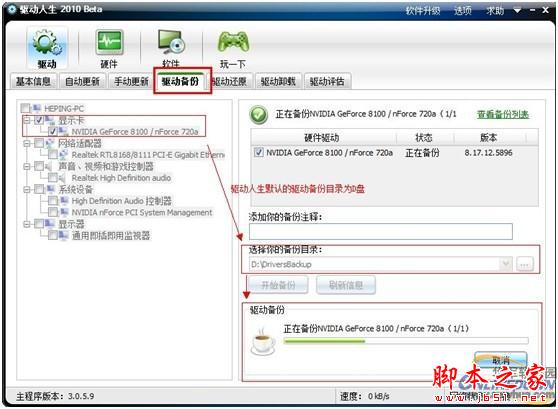
驱动人生驱动备份界面
驱动人生为我们选择最佳的驱动备份目录,驱动会默认备份到D盘DriversBackup,你可以通过驱动人生上的选择备份目录后面的按钮备份目录,也可以通过驱动人生的选项设置,设置你认为最佳的驱动备份目录
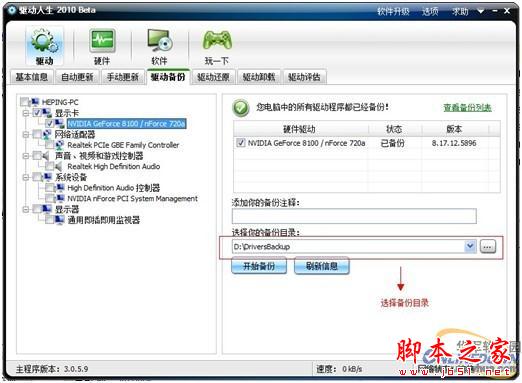
驱动备份选择文件夹选择方法1
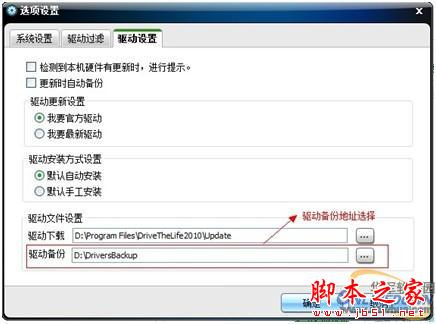
驱动备份选择文件夹选择方法2
打开驱动备份看到驱动人生的备份文件由之前09版的dtl格式,变为了大家皆可看到的rar格式。
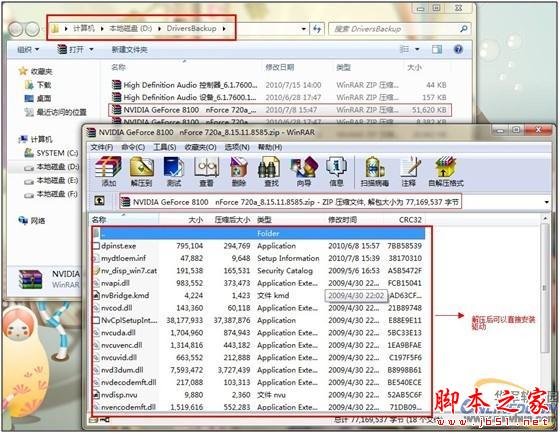
驱动备份文件
2. 驱动卸载:
有时遇到一些无法更新安装驱动的情况,可能是系统有保护驱动安装被拦截也或者是一部分ghost安装的系统,也容易出现无法更新安装驱动情况,一般为了避免这类问题,我们需要先卸载旧驱动再进行更新安装。
以往卸载驱动,我们会选择设备管理器中卸载或者是控制面板中卸载,这样容易发生卸载驱动错误,在win7系统中我们找到找不到驱动都是一个问题,更不用说是卸载了,卸载错了又增加了一个问题。
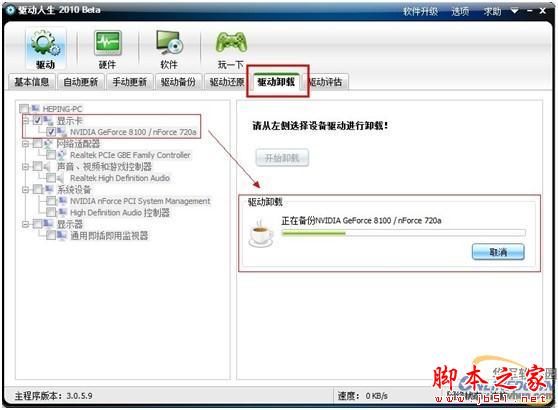
驱动人生2010卸载界面
用驱动人生卸载驱动就方便简单的多了,点击驱动卸载按钮,在左侧信息栏中直接选择需要卸载的驱动进行卸载。在控制面板或者设备管理器中卸载步骤一般需要三步,但是驱动人生只需一步就可以清理干净。
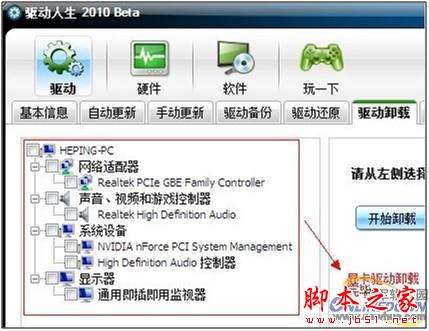
卸载显卡驱动后的驱动栏
3. 驱动还原:
在更新驱动后,发觉不如原来的驱动好用,又或者是在卸载过程中不小心卸载错误,想要换回原来的驱动,驱动人生的驱动还原功能就是为我们解决这个困难的,我们可以直接在驱动还原界面中,可以选择按设备排列或者按时间排列,选择你需要还原的驱动,一键还原。
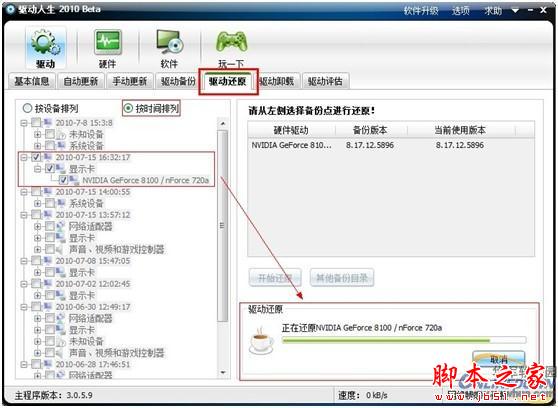
总结:以前我们重装系统,或者是在卸载的时候不小心将驱动卸载,找不到电脑硬件的驱动盘,又懒得去找,时间麻烦事,驱动人生提供了专业又简单方便的三大驱动功能更新,备份,还原,只需要记得曾备份在哪个盘中,安装即可,亦或是更新、还原。使用电脑,驱动就是半壁江山,稳定了才是王道!
新闻热点
疑难解答